- 1. Enregistrer l'écran avec le son et la webcam
- 2. Enregistrer l'écran des appareils iOS sur l'ordinateur
- 3. Créer facilement des vidéos professionnelle avec des outils d'IA, des effets et d'autres ressources créatives
- 4. Utilisez la puissance de l'IA pour améliorer la qualité de la voix, réduire les bruits de fond
- 5. Outils IA puissantes : générateur de miniature, générateur de clip, changeur de voix, texte en voix ou voix en texte, etc.

Comment éditer les vidéos enregistrées par OBS ?
En tant que créateur de vidéos, vous avez peut-être rencontré une série de plateformes d'enregistrement vidéo différentes qui vous permettent de développer des tutoriels et des présentations impressionnants et dignes d'intérêt pour votre collection. Comme toute aptitude se construit à partir de rien, de nombreux créateurs de vidéos préfèrent utiliser un outil gratuit pour acquérir certaines aptitudes et s'améliorer au fil du temps. OBS Studio est une option impeccable pour un logiciel gratuit open-source qui vous permet de créer des vidéos en haute résolution. La question se pose alors de parvenir à éditer la vidéo pour la rendre présentable sur le marché. Cet article vous présente une variété d'options pour éditer les vidéos enregistrées par OBS en utilisant diverses plateformes d'édition.
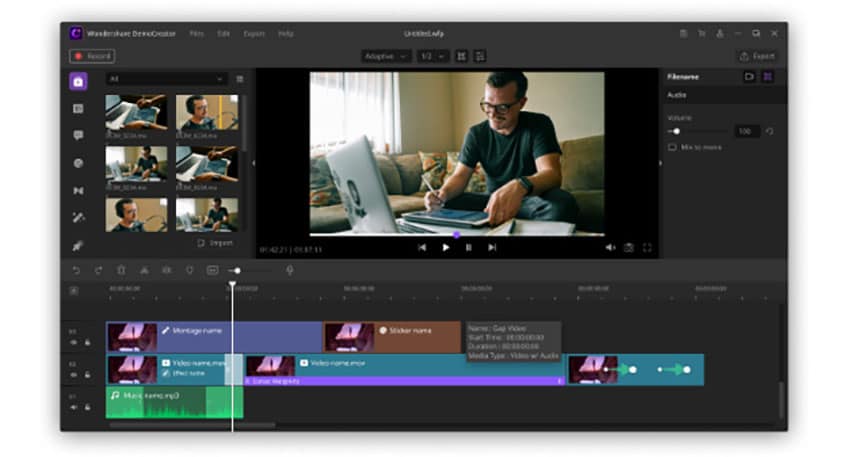
Meilleur éditeur vidéo OBS : Wondershare DemoCreator
L'édition vidéo est une étape essentielle de la création vidéo, aussi importante que l'enregistrement de la vidéo elle-même. De nombreux logiciels de montage vidéo peuvent être utilisés, mais cet article présente une plateforme efficace et conviviale, Wondershare DemoCreator, puis explique comment éditer une vidéo OBS sans problème.
Dans la suite, je vais vous donner un guide étape par étape sur la façon d'éditer une vidéo OBS avec l'éditeur vidéo Wondershare DemoCreator.
Étape 1 : Télécharger et installer Wondershare DemoCreator
Avant d'entrer dans le vif du sujet pour éditer les vidéos enregistrées par OBS, il est essentiel de connaître comment accéder au logiciel pour l'utiliser. L'installation de Wondershare DemoCreator est accessible depuis son site web d'origine. Vous pouvez télécharger et installer sa version d'essai gratuitement. Après avoir installé le fichier '.exe' téléchargé, suivez les instructions à l'écran pour terminer votre installation. Après l'expiration de la version d'essai, vous pouvez choisir le plan de licence "mensuel", "annuel" ou "perpétuel" selon votre choix.
Étape 2 : Importer le fichier vidéo enregistré par OBS
Pour procéder à la tâche fondamentale qui consiste à éditer votre vidéo enregistrée d'OBS, vous devez d'abord importer le fichier vidéo dans l'éditeur vidéo de ce logiciel d'édition vidéo OBS. Vous pouvez accéder à l'onglet "Fichier" de la barre d'outils et sélectionner l'option "Importer des fichiers multimédias" ou "Importer un dossier multimédia" dans le sous-menu. Vous pouvez également cliquer sur le bouton "+" dans le panneau de la bibliothèque de médias à gauche pour parcourir les fichiers vidéo individuellement depuis les répertoires de fichiers.
Étape 3: Éditer la vidéo OBS
La vidéo importée peut maintenant être observée sur la timeline de la plateforme, qui peut être parcourue et éditée selon vos besoins. Une fois que vous tapez sur la représentation vidéo sur la ligne de temps, elle s'ouvre sur un nouvel écran avec une série de différents boutons et panneaux qui vous donnent la possibilité d'éditer la vidéo enregistrée par OBS en toute sérénité. Wondershare DemoCreator assure une facilité d'édition très distincte et diversifiée pour vous permettre d'éditer des vidéos ainsi que son audio avec la possibilité d'ajouter des annotations, des transitions et des effets principaux de sa bibliothèque pour accroitre le caractère informatif et instructif de la vidéo.
Étape 4: Exporter et sauvegarder
Une fois l'édition effectuée avec succès, vous pouvez procéder à l'enregistrement de votre vidéo OBS. Après avoir ouvert la fenêtre d'exportation, vous disposerez de plusieurs options efficaces qui vous aideront à définir la qualité vidéo et audio de votre travail. Après avoir défini un nom et le répertoire de destination de votre vidéo, vous pouvez modifier les paramètres vidéo et audio par défaut en fonction de vos besoins. Cliquez sur "Exporter" une fois que vous avez terminé de sélectionner les paramètres appropriés.
Wondershare DemoCreator est sans doute la meilleure option pour le montage vidéo. Cependant, plusieurs autres plateformes impressionnantes peuvent avoir une chance de vous fournir des services d'édition vidéo efficaces. Cet article vous présente quatre éditeurs vidéo OBS différents qui garantissent des sorties vidéo spécifiques grâce à leurs fonctionnalités exceptionnelles.
Wondershare Filmora
Les utilisateurs qui recherchent l'élégance et la simplicité dans l'expérience utilisateur d'un logiciel d'édition vidéo devraient essayer Wondershare Filmora, une plateforme conviviale et détaillée qui peut convenir aussi bien aux débutants qu'aux professionnels. Il offre un ensemble de fonctions d'enregistrement et d'édition à la pointe de la technologie, ainsi qu'une collection de musique de droits d'auteur et d'effets audio avec des fonctions avancées telles que ISI (Image Sur Image), écran vert, et bien d'autres encore.
Camtasia
Ce kit de montage vidéo est à la fois un éditeur et un enregistreur très impressionnant. Avec la possibilité d'enregistrer une zone spécifique de l'écran, elle vous aide à ajouter des graphiques animés et des voix off dans la vidéo, ce qui en fait une option intéressante. Le logiciel dispose d'une bibliothèque d'effets très étendue qui permet de mettre en valeur les principales parties de la vidéo, puis d'améliorer les effets de manière à ce que le vidéocast se distingue des éditeurs vidéo ordinaires. Il vous offre de multiples options de partage de fichiers et permet de développer des vidéos en haute résolution.
iMovie
Les utilisateurs de Mac préfèrent utiliser iMovie comme principale plateforme de montage vidéo. iMovie est conçu pour fournir un ensemble fantastique de fonctionnalités à ses utilisateurs et leur permet de s'exercer au montage vidéo pour gagner en rapidité et en efficacité. Tout en prenant en charge des résolutions allant jusqu'à 4K, il vous permettra de monter plusieurs vidéos à la fois. Ainsi, si vous avez enregistré une vidéo d'écran avec OBS studio, iMovie peut être une option parfaite d'éditeur pour les utilisateurs d'Apple.
Movavi
Movavi garantit la polyvalence et la convivialité à ses utilisateurs. En tant qu'option très riche pour l'édition vidéo OBS, Movavi vous offre des fonctions d'édition vidéo de pointe qui vous permettent de réaliser des vidéos de niveau avancé avec facilité et une version largement améliorée. Les fonctions mises en avant par Movavi comprennent " Surligner et camoufler ", la stabilisation vidéo et d'autres fonctions d'édition audio qui créent un environnement unique et tranquille pour les créateurs de vidéos.
Conclusion
Cet article vous a présenté un guide complet sur l'édition vidéo OBS à l'aide de plusieurs éditeurs vidéo OBS. Ces éditeurs vidéo sont considérés comme les meilleurs du marché. Ils sont équipés d'un ensemble de fonctionnalités très détaillées qui en font l'option parfaite pour tout éditeur vidéo à tester. Il faut garder à l'esprit qu'OBS n'offre pas d'édition vidéo ; cependant, la plupart des éditeurs vidéo discutés ci-dessus combinent l'enregistrement et l'édition de vidéos simultanément. Il serait utile de parcourir l'article pour mieux comprendre le guide.
Mais si vous recherchez une solution vidéo plus pratique qu'OBS Studio, Wondershare DemoCretaor serait un meilleur choix. Parce qu'il peut non seulement enregistrer l'écran mais aussi l'éditer. Vous pouvez ainsi résoudre: enregistrement d'écran et montage vidéo avec un seul outil, ce qui est très pratique.

![Top 10 des logiciels de studio d'enregistrement gratuits [Mise à jour 2025]](https://images.wondershare.com/democreator/thumbnail/edit-videos-on-windows.jpg)


